打印机不缺墨但是打印空白怎么解决 试试这几个妙招
如果您的打印机墨水充足,却依然打印出空白页,这可能是让人非常头疼的问题。本文将为您提供4个常见原因及对应的解决方法,帮助您轻松排查问题,恢复正常打印功能。

一、打印头堵塞
对于喷墨打印机,长时间不使用或者使用不合格的墨水可能会导致打印头堵塞,即使墨盒充满墨水,打印头也无法正常喷墨,导致打印出来的是空白页。
解决方法:
1. 启动打印机的“自动清洁”功能。大部分喷墨打印机都自带打印头清洁功能,可以帮助清理堵塞。
2. 如果自动清洁无效,您可以手动清洁打印头。使用湿润的无纺布或棉签轻轻擦拭打印头,清除墨水堵塞。
3. 一些打印机支持深度清洁选项,如果您的打印机支持此功能,可以尝试执行深度清洁。
二、打印机驱动程序问题
有时,打印机的驱动程序出现故障或不兼容,会导致打印机无法正确识别墨水或控制喷墨,尽管墨盒有墨水,但打印出来的却是空白页。
解决方法:
如果不确定驱动程序是否更新,您可以使用驱动程序更新工具,如打印机卫士,它会自动检测并更新所有过时或损坏的驱动程序,确保打印机能够正常工作。

 好评率97%
好评率97%
 下载次数:4763938
下载次数:4763938
1. 在打印机正常连接到电脑的前提下,打开打印机卫士,点击“立即检测”。
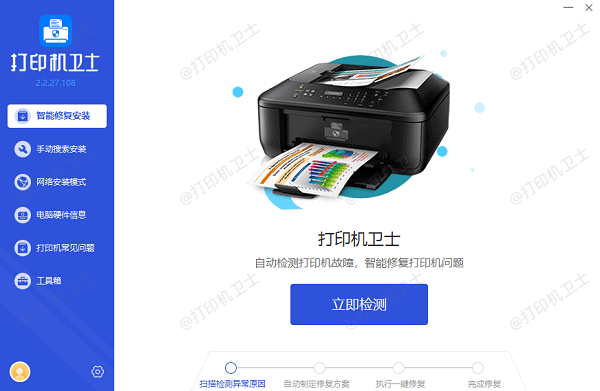
2. 如果显示打印机问题需要处理,点击“一键修复”。

3. 完成更新后,重启电脑并尝试重新打印。
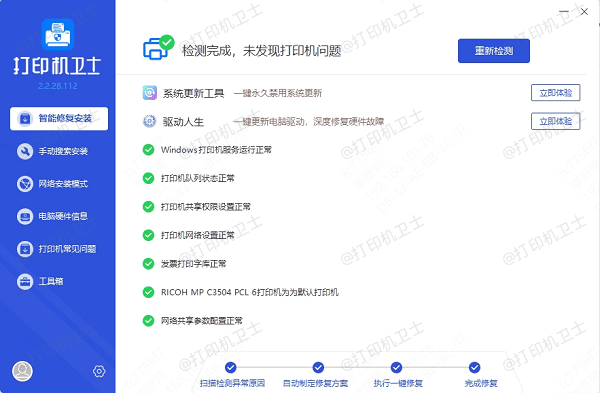
三、打印机设置问题
有时,打印机设置中的一些选项错误(如选择了“草稿模式”或“空白页”作为打印内容),也可能导致打印机打印空白页,尽管墨水充足。
解决方法:
1. 检查打印设置,确保没有选错选项。例如,检查“草稿模式”或“空白页”是否被选择。
2. 预览打印文档,确保文档中没有空白页。
3. 如果您使用的是文档处理软件(如Word),在打印前确保页面内容完整,且没有设置错误的打印选项。
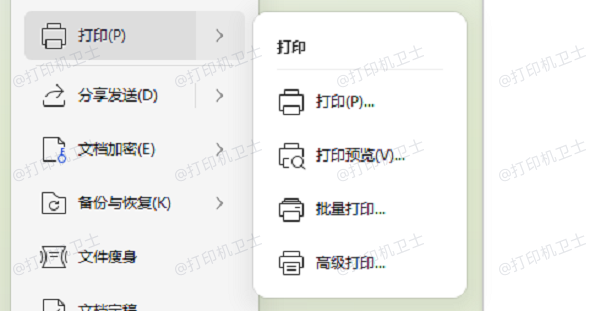
四、打印机墨盒或碳粉盒接触不良
即使墨水或碳粉充足,墨盒或碳粉盒如果没有正确安装或与打印机接触不良,也会导致打印机无法正常喷墨或输出。
解决方法:
1. 检查墨盒或碳粉盒是否安装到位。打开打印机盖,确保墨盒或碳粉盒牢固地安装在正确位置。
2. 清洁墨盒和打印机内部的金属触点,使用干净的布或棉签轻轻擦拭,去除可能的灰尘或污垢,确保良好的电接触。
3. 重新安装墨盒,并再次尝试打印。

以上就是打印机不缺墨但是打印空白的解决方法,希望对你有帮助。如果有遇到打印机连接、共享、报错等问题,可以下载“打印机卫士”进行立即检测,只需要一步便可修复问题,提高大家工作和打印机使用效率。

 好评率97%
好评率97%
 下载次数:4763938
下载次数:4763938